发布日期: 2019-10-04 作者:韩博士 来源:http://www.jzjq.net
你是否遇到过关于对win10系统蓝牙图标寻找设置的方法,在使用win10系统的过程中经常不知道如何去对win10系统蓝牙图标寻找进行设置,有什么好的办法去设置win10系统蓝牙图标寻找呢?在这里小编教你只需要1、我们第一步要做的就是打开我们电脑的左下角,然后在点击里面的开始菜单,然后在里面找到一个 “设备与打印机”的图标,然后在点击打开他们。 2、然后我们在打开的这个设备目录下,然后在这个窗口中找到我们的蓝牙设备,名称是要看我们安装的时候是什么名字,找到在进行下一步操作。就搞定了。下面小编就给小伙伴们分享一下对win10系统蓝牙图标寻找进行设置的详细步骤:
1、我们第一步要做的就是打开我们电脑的左下角,然后在点击里面的开始菜单,然后在里面找到一个 “设备与打印机”的图标,然后在点击打开他们。
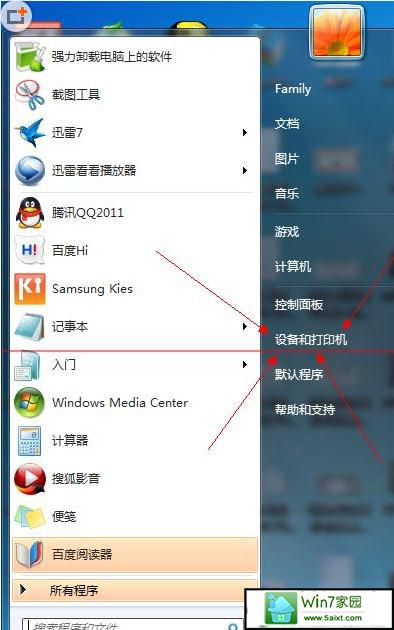
2、然后我们在打开的这个设备目录下,然后在这个窗口中找到我们的蓝牙设备,名称是要看我们安装的时候是什么名字,找到在进行下一步操作。

3、接着我们在点击鼠标的右键然后在打开“蓝牙设置”这个选项。

4、我们打开选项以后就会出现蓝牙设置的页面,然后在进行设置里面的功能。
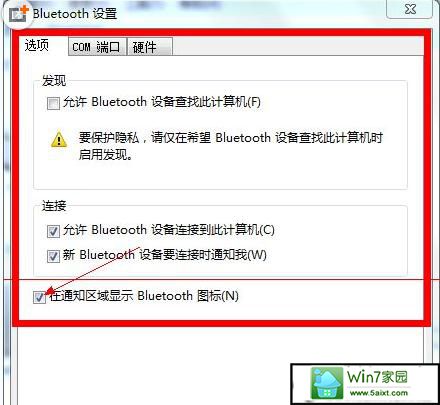
5、最后我们在勾选“在通知区域显示蓝牙图标”这个功能选项,这样我们的蓝牙就可以显示,其他的设置今天我们就不说了,要设置的朋友可以直接设置